Skapa push-meddelanden för Power Apps-mobilappen med Power Automate
Push-meddelanden används i Power Apps mobile för att engagera appdata och hjälpa dem att prioritera viktiga uppgifter. I Power Apps kan du skapa meddelanden för Power Apps mobile med hjälp av Power Apps meddelandeanslutning. Du kan skicka meddelanden till alla program som du skapar i Power Apps.
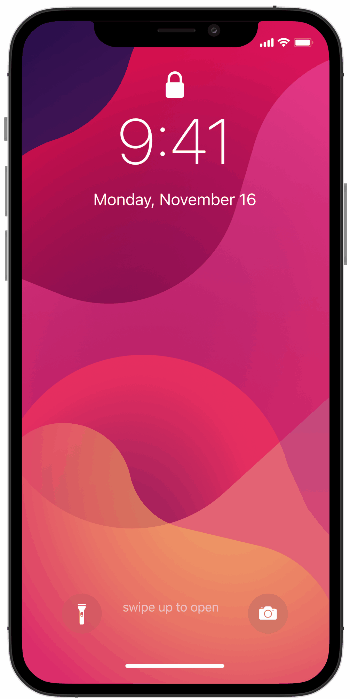
Lägg till ett push-meddelande i ditt program om:
- Dina användare behöver information direkt.
- Användarna måste slutföra viktiga uppgifter med hjälp av ditt program i ett förinläst sammanhang.
- Du vill engagera dina användare i ett specifikt intervall, eller om användarna behöver använda programmet i ett särskilt sammanhang.
Obs
För att få push-meddelanden måste varje användare ha öppnat appen i Power Apps Mobile en gång eller hämtat appen från Microsoft 365 appsidan.
Innan du kan skapa ett push-meddelande måste du ha tillgång till ett program och ha rad-ID om du skapar ett meddelande för ett formulär.
Skapa ett program
Du måste ha behörigheten Deltagare för en modellbaserad app eller arbetsyteapp. Om du inte har något program kan du skapa en. Mer information finns i:
Skapa meddelande från ett flöde
När du utlöser ett push-meddelande från ett flöde, kan du för närvarande bara skicka meddelandet till en användare eller säkerhetsgrupp åt gången.
Gå till Power Automate och väljSkapa .
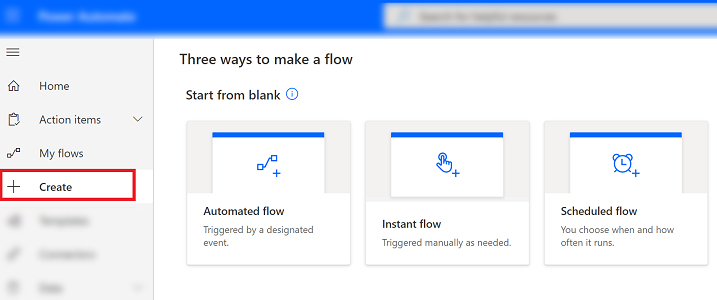
VäljAutomatiserat flöde.
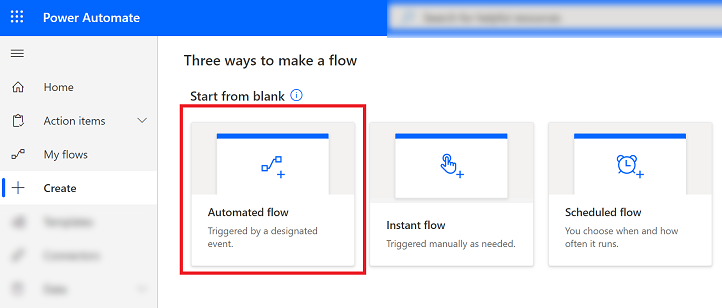
På skärmen Skapa ett automatiserat flöde väljer du en av flödes utlösare eller väljHoppa över och skapar en manuellt.
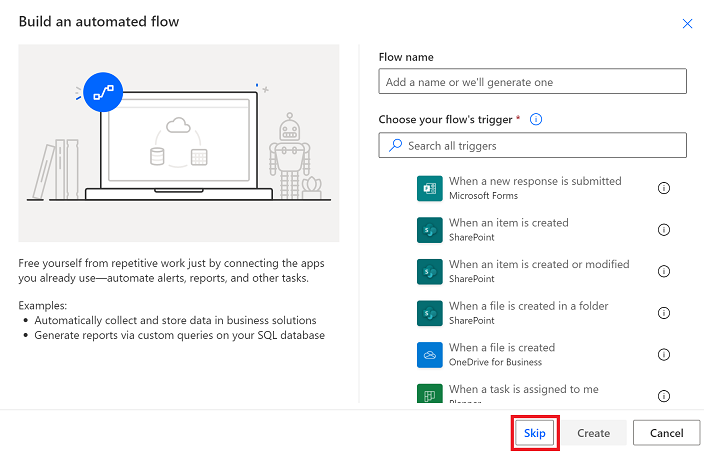
Från listan över kopplingar och utlösare välj Microsoft Dataverse (aktuell miljö).
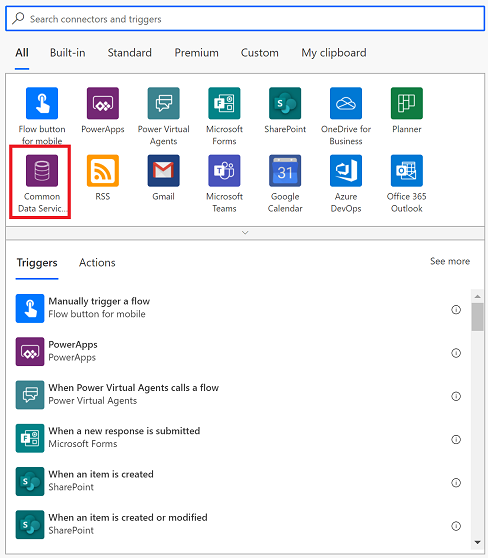
Välj vilken åtgärd som ska utlösa meddelandet.
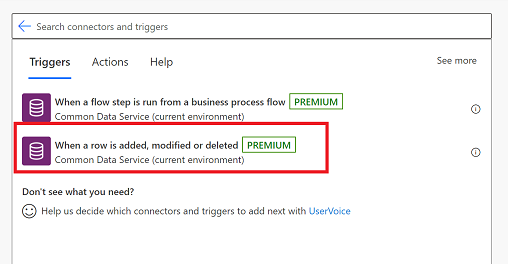
Ange villkorsinformationen för utlösaren och väljsedan steg ut.
Namn Beskrivning Utlösande villkor Välj villkor för meddelandet. Namn på tabellen Välj vilken tabell meddelandet gäller. Definitionsområde Välj omfattning. 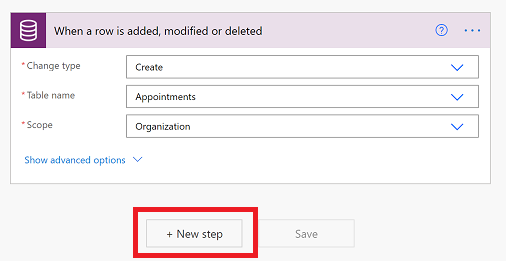
I sökrutan Välj en åtgärd anger du skicka push-meddelande . I listan över åtgärder väljer du Skicka push-meddelande V2 .
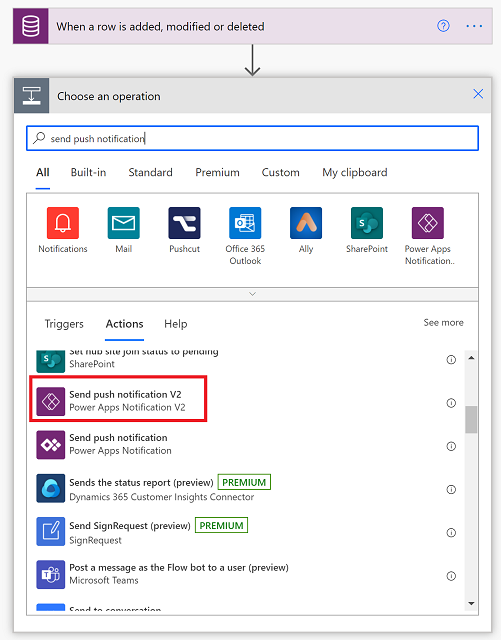
På skärmen Skicka push-meddelande anger du följande information:
- Mobilapp: Välj Power Apps.
- Din app: Välj den app som du vill ställa in notisen för. Modellbaserade program och arbetsyteappar har olika parametrar. Nästa steg varierar beroende på vilken typ av program du väljer här.
Beroende på vilken typ av program du valde i steget ovan gör du något av följande:
Ange följande information för en modellbaserade program:
- Mottagarobjekt-1: Välj hur flödet ska utlösas.
- Meddelande: Ange aviseringsmeddelandet.
- Öppna app: Välj om du vill öppna den modellbaserade appen eller inte när användaren väljer meddelandet.
- Tabell: Välj vilken tabell meddelandet gäller.
- Formulär eller vy: Välj om meddelandet gäller ett formulär eller en vy.
- Rad-ID: Om meddelandet gäller ett formulär anger du rad-ID:t.
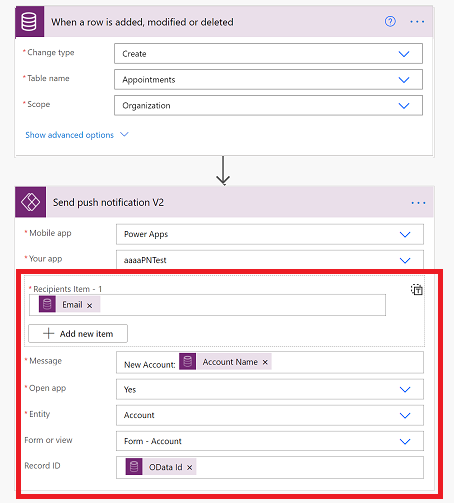
Ange följande information för en arbetsyteapp:
- Mottagarobjekt-1: Välj hur flödet ska utlösas.
- Meddelande: Ange aviseringsmeddelandet.
- Öppna app: Välj om du vill öppna arbetsyteappen eller inte när användaren väljer meddelandet.
- Parametrar: Nyckel/värde-parametrar som ska skickas med meddelandet. Push-meddelandet kan skicka specifika parametrar till programmet. Dessa kan bearbetas ytterligare i programmet för att öppna en viss sida och läsa in ett visst tillstånd. Mer information finns i Utföra en åtgärd när en användare trycker på aviseringen.
- När du är klar väljer du Spara.
- Välj Flödeskontroll för att kontrollera om det finns fel eller varningar.
- Testa flödet genom att välja Testa och följ anvisningarna.
Utföra en åtgärd när en användare trycker på meddelandet
Skicka parametrar
För arbetsyteappar kan du skicka nyckel/värde-par med hjälp av fältet Parametrar som JSON. Om du till exempel vill skicka CaseID anger du följande som Parametrar: { "CaseID": 42 }. Du kan också använda dynamiska värden från tidigare steg, som du ser nedan.
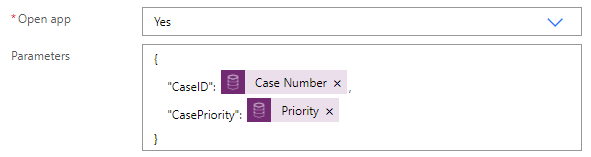
Läsparameter
Du kan läsa de parametrar som skickas med hjälp av param ("ParameterName"). Om du till exempel vill läsa CaseID-värdet använder du Param("CaseID"). Om du snabbt vill identifiera den här parametern lägger du till en etikettkontroll i din app. Ange egenskapen Text för kontrollen till Param("CaseID"). Om användaren öppnar appen från listan Alla appar är värdet tomt. Om användaren öppnar appen från en annan plats på enheten fylls värdet i med CaseID-värdet .
Ange startsida
Du kan ställa in din app så att den öppnar, till exempel, sidan Ärendeinformation så snart appen öppnas:
Lägg till en Timer-kontroll och ställ in dess OnTimerEnd-egenskap enligt den här formeln:
Navigate(EditCase, ScreenTransition.None)(Valfritt) Dölj kontrollen Timer genom att ange egenskapen Visible till false.
Ange egenskapen OnVisible för skärmen till Timer.Start().
Tips!
Det kan vara bra att skapa en unik förstasida i programmet för meddelandet:
- Skapa en tom sida som appen inte redan har öppnat, lägg till en Text Input-kontroll och ställ in timern . Varaktighetsvärde .
- När du skapar programmet ställer du in timern på ett värde som inte är noll. När du är redo att publicera appen anger du värdet till 0 för att omedelbart utlösa timern.
Att tänka på
- Du kan skicka ett push-meddelande från en app till en annan, eller till samma app. Mer information finns i Skicka meddelande från en app.
- Meddelanden visar den allmänna Power Apps-ikonen i stället för en specifik appikon.
- Meddelanden stöds inte i på Android-enheter i Kina.
- Optimeringsinställningar för en Android enhet kan störa mottagning av meddelanden för Power Apps Mobile enheter. Om du vill få meddelanden Power Apps mobila enheter stänger du av optimering för programmet.
- Det exempel på push-meddelanden som nämns i ämne stöds bara på Power Apps mobil. Andra mobilappar som Dynamics 365 Sales mobilapp eller Dynamics 365 för telefoner och surfplattor stöder inte dessa typer av aviseringar.
Referensinformation finns i Power Apps Meddelandereferens.